- 실습용 폴더 (working directory) 생성 : D:\255\MyGit\master
- 로컬저장소 생성
- git init
- 원격저장소와 연결할 user.name, user.email 설정
- git config --global user.name "
설정하고싶은 내이름"- 파일 생성
- echo
파일 내용>파일이름.txt- untracked 상태에서 벗어나기
git add master.txt- commit 하기
git commit -m "master.txt 생성"- 원격저장소 등록
git remote add origin https://github.com/serijang/test.git- 원격저장소의 master 브랜치에 push
git push origin master- git clone할 때 --branch 후 원하는 브랜치네임 써주면 선택한 브랜치안에 있는 걸 가져와줌
git clone --branch main https://github.com/serijang/test.git- git branch 하위 브랜치 만들기
git checkout -b 새로만들브랜치네임 상위브랜치네임
working directory 파일의 분류
1) tracked : 원격 저장소에 보낼 준비가 된 파일
2) untracked : 원격저장소에 보낼 준비가 안 된 파일
-
untracked → tracked (unmodified / modified / staged 3가지 상태가 있음)
- git add : untracked 상태에서 벗어남
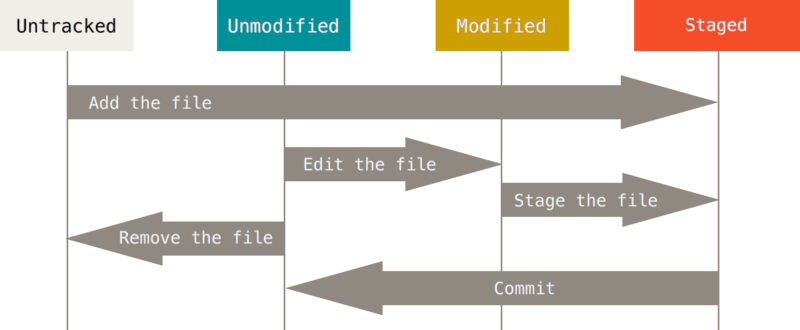
- git add : untracked 상태에서 벗어남
-
git은 로컬저장소도 있고, 원격저장소도 있음. !!
로컬에서 git 저장하는건 로컬 저장소의 git에 해당 브랜치에 파일을 commit하는거고, git remote origingit주소로 해당 깃주소를 가진 원격저장소에 로컬로 저장돼있던 commit파일을 올리는 것 -
git remote add origin https://github.com/serijang/test.git
- origin == git주소, origin이라는 별칭으로 해당 리포지토리를 등록하겠다.
- 원격 branch이름이랑 로컬 branch이름이랑 달라도 됨.
push할때만 구분하면 된다.
- 새로운 로컬저장소를 만든 후, 원격저장소에 없는 새로운 파일을 만들고 원격저장소와 합치고 싶은 경우에 새로만든 파일을 원격저장소에 push 후에 원격저장소를 pull 땡겨와서 합치는게 아니라,
로컬저장소에 파일을 만든 후, 원격 저장소 add 후 pull로 모두 땡겨오고 난 후에 새로운 파일과 원격저장소에 있던 파일을 모두 add&push해서 합쳐야 함. - 원격저장소 또는 브랜치가 비어있다면 로컬에서 commit 후, 원격저장소를 remote add로 연결 하고 나서 로컬->원격으로 push 하면 됨
